实验环境
以下配置都是建立在mariadb主从没有问题的情况下: 1.三台主机:
在三台机器/etc/hosts添加以下3条主机信息(mycat和wordpress在一台机器上面) mycat:192.168.254.24 hostM1:192.168.254.28 hostS1:192.168.254.29 2.需要安装java1.8版本或以上
3.wordpress需要5.6版本以上的php,你下载5.4的也没有关系,后面我会告诉大家怎么去修改 4.下载mycat源码包 (1)wget http://dl.mycat.io/1.6-RELEASE/Mycat-server-1.6-RELEASE-20161028204710-linux.tar.gz (2)tar -zxvf Mycat-server-1.6-RELEASE-20161028204710-linux.tar.gz (3)mv mycat /usr/local/
实验架构

mycat配置
vim /usr/local/mycat/conf/server.xml设置如下参数
<user name="testuser1"> <property name="password">testuser1</property> <property name="schemas">testdb,testdb1</property> </user> <user name="testuser2"> <property name="password">testuser2</property> <property name="schemas">testdb,testdb1</property> <property name="readOnly">true</property> </user> #testuser1用来写的用户 #testuser2用来读的用户 #testdb是mycat是逻辑库
vim /usr/local/mycat/conf/schema.xml配置(请先备份cp schema.xml schema.xml.bak,然后把schema.xml文件清空,粘贴以下内容)
<?xml version="1.0"?> <!DOCTYPE mycat:schema SYSTEM "schema.dtd"> <mycat:schema xmlns:mycat="http://io.mycat/"> <schema name="testdb" checkSQLschema="false" sqlMaxLimit="1000" dataNode="dn1"> </schema> <schema name="testdb1" checkSQLschema="false" sqlMaxLimit="1000" dataNode="dn2"> </schema> <dataNode name="dn1" dataHost="hostM1" database="test" /> <dataNode name="dn2" dataHost="hostM1" database="test1" /> <dataHost name="hostM1" maxCon="2000" minCon="1" balance="1" writeType="1" dbType="mysql" dbDriver="native" switchType= "1" slaveThreshold="100"> <heartbeat>select user()</heartbeat> <writeHost host="hostM1" url="192.168.254.28:3306" user="testuser1" password="testuser1"> <readHost host="hostS1" url="192.168.254.29:3306" user="testuser2" password="testuser2" /> </writeHost> </dataHost> </mycat:schema>
server.xml和schema.xml标绿色处要一致,都是逻辑库,我这里创建了2个逻辑库
dataHost为数据节点名称,database为真实数据库名称即后台数据库test和test1
balance:
0表示不开启读写分离,都在master上执行读写操作
1表示都参与select
2表示所有读请求随机在readhost和writehost分担
3表示所有读请求对应到readhost里去
writeType
0,所有写操作发送到配置的第一个writeHost
1,所有写操作都随机的发送到配置的writeHost
2,不执行写操作。
switchType
-1,不自动切换
1,默认值,自动切换
2,基于MySQL 主从同步的状态决定是否切换
3,基于MySQL galary cluster的切换机制(适合集群)(1.4.1),心跳语句为 show status like ‘wsrep%’
writeHost和readHost分别配置对应后台的mysql主从真实用户密码
创建用户并赋予权限(主创建同步到从)
grant all on *.* to testuser1@'%' identified by 'testuser1'; grant all on *.* to testuser2@'%' identified by 'testuser2';
启动mycat服务并查看端口
/usr/local/mycat/bin/mycat start
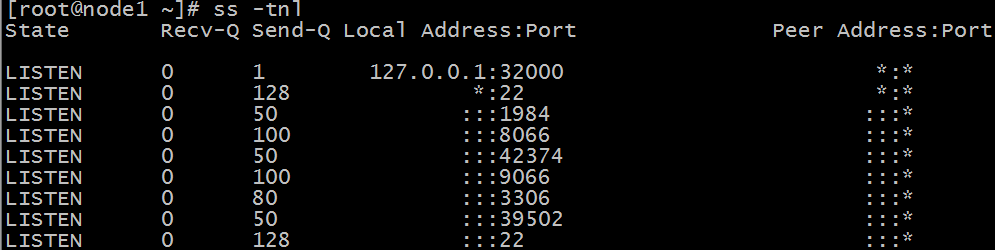
8066是管理端口
9066是连接后端数据库的端口,默认是9066,登录该端口后直接用show @@datasource;语句即可查询主从库的读写状态
mysql -h 192.168.254.24 -P8066 -utestuser1 -ptestuser1 (可以执行增删改查)
mysql -h 192.168.254.24 -P9066 -utestuser1 -ptestuser1 (可以查看节点状态)
查看心跳状态
show @@heartbeatG

#查看前端连接状态
show @@connectionG
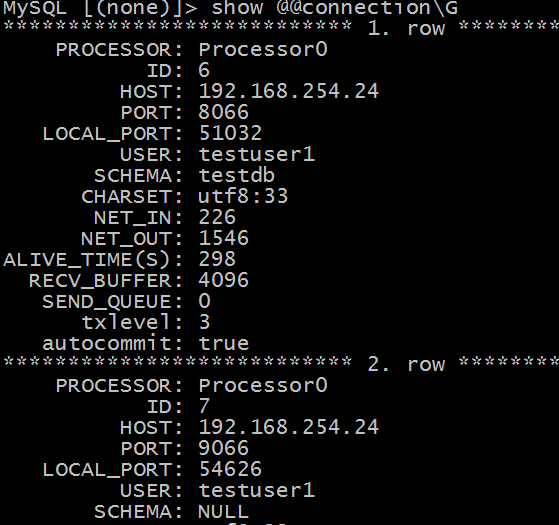
#查看后端状态
show @@backendG
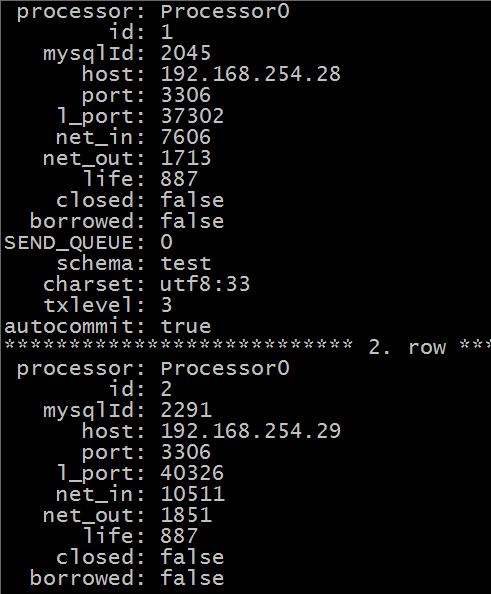
#查看数据库资源状态
show @@datasource

搭建wordpress
下载wordpress安装包
[root@localhost ~]# wget https://cn.wordpress.org/latest-zh_CN.zip [root@localhost ~]# unzip latest-zh_CN.zip [root@localhost ~]# cp -a wordpress/ /var/www/html/
把请求php的版本调到5.4.0
[root@localhost html]# vim wordpress/wp-includes/version.php $required_php_version = '5.4.0';
修改php文件
[root@localhost wordpress]# mv wp-config-sample.php wp-config.php [root@localhost wordpress]# vim wp-config.php
改成如下图:
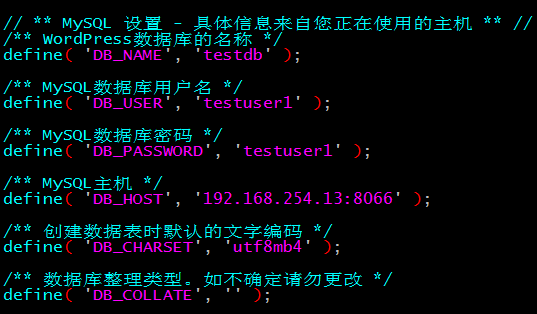
浏览器输入:http://hostip/wordpress,走一遍向导,OK
验证:
我们可以在博客上随便添加个用户,或者写个文章等,只要能记录到数据库当中就可以,然后我们可以利用上面查看在mycat的查看命令查看是否读写分离

思考
我们也可以对mycat做高可用,并且还能负载均衡,这里的wp代表wordpress如下拓扑图你是否能自己完成?

ok,没有问题,打包收工!!